天财商龙餐饮系统用户手册
- 格式:doc
- 大小:5.78 MB
- 文档页数:87
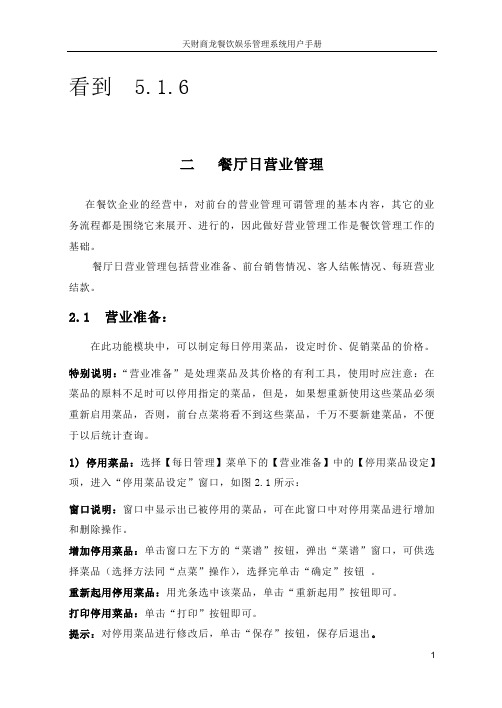
看到 5.1.6二餐厅日营业管理在餐饮企业的经营中,对前台的营业管理可谓管理的基本内容,其它的业务流程都是围绕它来展开、进行的,因此做好营业管理工作是餐饮管理工作的基础。
餐厅日营业管理包括营业准备、前台销售情况、客人结帐情况、每班营业结款。
2.1 营业准备:在此功能模块中,可以制定每日停用菜品,设定时价、促销菜品的价格。
特别说明:“营业准备”是处理菜品及其价格的有利工具,使用时应注意:在菜品的原料不足时可以停用指定的菜品,但是,如果想重新使用这些菜品必须重新启用菜品,否则,前台点菜将看不到这些菜品,千万不要新建菜品,不便于以后统计查询。
1)停用菜品:选择【每日管理】菜单下的【营业准备】中的【停用菜品设定】项,进入“停用菜品设定”窗口,如图2.1所示:窗口说明:窗口中显示出已被停用的菜品,可在此窗口中对停用菜品进行增加和删除操作。
增加停用菜品:单击窗口左下方的“菜谱”按钮,弹出“菜谱”窗口,可供选择菜品(选择方法同“点菜”操作),选择完单击“确定”按钮。
重新起用停用菜品:用光条选中该菜品,单击“重新起用”按钮即可。
打印停用菜品:单击“打印”按钮即可。
提示:对停用菜品进行修改后,单击“保存”按钮,保存后退出。
1图2.1“停用菜品设定”界面2)时价菜品:选择【每日管理】菜单下的【营业准备】中的【时价菜品】项,进入“时价菜品设定”窗口,如图2.2所示:可在此窗口中对时价菜品进行定价。
图 2.2 “时价菜品”窗口2窗口说明:在“菜品档案”中的菜品,凡是“时价菜品”栏被选中的菜品,均为时价菜品,显示在“时价菜品”窗口中,以供随时改变时价菜品的价格。
改变时价菜品价格:将光标停留在“时价价格”栏,逐项输入新定价格。
最后单击“确定”按钮存盘。
3)促销菜品:选择【每日管理】菜单下的【营业准备】中的【促销菜品】项,进入“促销菜品设定”窗口,如图2.3所示:可在此窗口中对促销菜品进行增加、删除和定价。
增加促销菜品:单击窗口下方的“菜谱”按钮,弹出“菜谱”窗口,可供选择菜品(选择方法同点菜),选择完将光标停留在“促销价格”栏,逐项输入促销价格。

二餐厅日营业管理在餐饮企业的经营中,对前台的营业管理可谓管理的基本内容,其它的业务流程都是围绕它来展开、进行的,因此做好营业管理工作是餐饮管理工作的基础。
餐厅日营业管理包括营业准备、前台销售情况、客人结帐情况、每班营业结款。
2.1 营业准备:在此功能模块中,可以制定每日停用菜品,设定时价、促销菜品的价格。
特别说明:“营业准备”是处理菜品及其价格的有利工具,使用时应注意:在菜品的原料不足时可以停用指定的菜品,但是,如果想重新使用这些菜品必须重新启用菜品,否则,前台点菜将看不到这些菜品,千万不要新建菜品,不便于以后统计查询。
1)停用菜品:选择【每日管理】菜单下的【营业准备】中的【停用菜品设定】项,进入“停用菜品设定”窗口,如图2.1所示:窗口说明:窗口中显示出已被停用的菜品,可在此窗口中对停用菜品进行增加和删除操作。
增加停用菜品:单击窗口左下方的“菜谱”按钮,弹出“菜谱”窗口,可供选择菜品(选择方法同“点菜”操作),选择完单击“确定”按钮。
重新起用停用菜品:用光条选中该菜品,单击“重新起用”按钮即可。
打印停用菜品:单击“打印”按钮即可。
提示:对停用菜品进行修改后,单击“保存”按钮,保存后退出。
图2.1“停用菜品设定”界面2)时价菜品:选择【每日管理】菜单下的【营业准备】中的【时价菜品】项,进入“时价菜品设定”窗口,如图2.2所示:可在此窗口中对时价菜品进行定价。
图 2.2 “时价菜品”窗口窗口说明:在“菜品档案”中的菜品,凡是“时价菜品”栏被选中的菜品,均为时价菜品,显示在“时价菜品”窗口中,以供随时改变时价菜品的价格。
改变时价菜品价格:将光标停留在“时价价格”栏,逐项输入新定价格。
最后单击“确定”按钮存盘。
3)促销菜品:选择【每日管理】菜单下的【营业准备】中的【促销菜品】项,进入“促销菜品设定”窗口,如图2.3所示:可在此窗口中对促销菜品进行增加、删除和定价。
增加促销菜品:单击窗口下方的“菜谱”按钮,弹出“菜谱”窗口,可供选择菜品(选择方法同点菜),选择完将光标停留在“促销价格”栏,逐项输入促销价格。

目录目录 (1)引言 (6)第一部分系统概述 (7)一. 系统特点: (7)二. 系统运行环境 (8)三.软件安装: (10)第二部分系统功能详解 (11)第一章前台销售子系统 (11)一前台服务: (15)1.1 开台 (15)1.2 点(加)菜: (15)1.3 退菜: (18)1.4 换桌: (19)二结算查询: (19)2.1 买单结算: (20)2.2 单据查询: (25)2.3 常客查询: (26)2.4 结班: (27)三系统: (27)3.1 暂时保护: (28)3.2 更改个人密码: (28)3.3 工具栏: (29)3.4 帮助: (29)3.5 退出系统: (30)第二章后台管理子系统 (31)一系统初始化 (33)1.1 建立系统档案: (33)1.1.1 建立部门档案: (33)1.1.2 建立餐厅餐台档案: (36)1.1.3 建立菜品类别档案: (38)1.1.4 建立员工档案: (40)1.1.5 建立菜品档案: (43)1.1.6 建立POS档案: (46)1.1.7 建立退菜原因档案: (47)1.1.8 菜谱制作 (48)1.1.9 标准菜单 (50)1.2 客户及会员管理 (52)1.2.1 建立客户档案: (52)1.2.2 会员管理: (56)1.2.3 会员卡管理: (58)1.3 设定管理权限 (63)1.3.1 菜品折让设定 (63)1.3.2 餐厅服务设定: (64)1.3.3 企业信息: (65)1.3.4 权限管理: (66)二餐厅日营业管理................... 错误!未定义书签。
2.1 营业准备:................... 错误!未定义书签。
2.2 前台销售情况:............... 错误!未定义书签。
2.3 客人状态查询:............... 错误!未定义书签。
2.4 每班营业结款:............... 错误!未定义书签。

天财商龙餐饮管理系统1-------------各类专业好文档,值得你下载,教育,管理,论文,制度,方案手册,应有尽有--------------天财商龙餐饮管理系统,使餐饮营销更精准天财商龙餐饮管理系统——信息化最重要的一个特征就是精细化~大家都知道我们实施信息化的平台是计算机,计算机运行的原理就是数字化,这里我们提到的精细化管理说白了就是数字化管理。
一是一,二是二。
我们输入什么,计算机记录的就是什么。
这里我们还是举例子来说明吧:我们运用天财商龙餐饮管理系统计算机系统记录了来餐厅消费的客人的次数、每次消费的金额、消费的时间、每次所点的菜肴和酒水以及每次就餐的人数,那么我就可以在计算机里面查询到每一个客人在某一段时间内累计消费的金额,他来餐厅消费的频率是多久一次,还能了解到他的喜好,喜欢吃什么样的菜,喝什么样的酒水等等信息以及每一次为他服务的服务人员是谁都可可以轻松的查询到。
这一切是我们服务员在服务过程中很难利用大脑能记住的~所以说运用信息化工具管理客户可以是餐饮营销更精准就是这个道理了~信息化工具近年来,餐饮领域的软件、设备营销公司越来越多,大都打着企业信息化、信息化营销的卖点冲市场。
怎么看待这类产品, 餐饮企业主该如果选择,这个问题也一直困扰着很多餐饮企业的老总。
很多老总在听信了一些软件供货商的推荐后,盲目选择了餐饮管理软件,结果后悔莫及~目前市面上的很多所谓的信息化产品,其实仅仅是一个点菜软件而已~真正的信息化工具只有天财商龙餐饮管理系统品牌的还可以。
很多软件供货商的软件往往存在很多不足,又不能按照客户需求做修改。
正是因为这类型软件的存在,导致整个餐饮软件行业龙蛇混杂,给餐饮企业在信息化工具的选择上增加了难度,制造了障碍~也让很多餐饮企业不得不二次投资,严重影响了餐饮行业信息化的进程~天财商龙餐饮管理系统为客户提供二次开发,二次修改,从而来解决可以的个人需求。
餐饮企业在选择的时候,千万不能单一看产品价格~~~目前市场上的餐饮软件产品价格从几千到几十万不等。

文档从网络中收集,已重新整理排版.word版本可编辑.欢迎下载支持.1会员管理系统功能概述➢ 会员管理在餐饮、洗浴娱乐行业越来越被经营者所重视,各个行业为了争夺更多的消费群体,都在极积努力的发展企业的大客户、采取会员制,所以对客户、会员的的消费管理越来越受到商家的重视,为了帮助商家方便、快捷的分析自已的客户在本企业的消费情况,我们专门为发展会员的企业量身定制了一套完整的会员管理系统。
➢ 会员管理系统的主要优势有以下几点:(1)会员一般是一种预付款性质的消费模式,对经营者来说非常有利于资金的周转,有利于了解消费者的需求,有利于稳固自己的消费群体。
(2)作为企业会员的消费者能够享受到更周到、更全面的服务;甚至成为身份的象征。
(3)连锁经营的餐饮、洗浴行业通过会员管理做到经营、财务的统一。
(4)会员管理和客户管理紧密的相连结,更详尽的了解、管理客户、引导消费,根据客户的消费情况,及时调整经营思路和经营业模式,更快贴进会员的消费心理,积极带动会员的消费。
(5)会员积分管理,可用于计次、累计积分、对换等。
(6)会员管理系统与餐饮、洗浴软件进行了无缝连接。
2、程序系统的结构总店数据库服务器总店数据库服务器:1.存储数据:会员卡的基本档案、分店基本信息、3、会员卡及相关硬件了解3.1会员卡的种类:1.磁卡:带磁条的会员卡(称为磁卡——卡内只存储卡号)。
2.IC卡:带有芯片的IC会员卡(称为IC卡——容量大、能读能写,卡内可存储卡号、开户金额、剩余金额、消费次数等更多的信息)。
3.2会员卡使用的硬件设备1.磁卡:使用磁卡阅读器(要根据磁卡数据所写入的轨道购买,例如:卡号写入到第二轨,则需要购买单二轨的磁卡阅读器)。
磁卡阅读器一般接在计算机接键盘口上。
2.IC卡:使用读写器。
读写器接在计算机串口上(com口)。
硬件:明华奥汉(深圳)读写器,型号为推推式KRD-ET;IC卡芯片为西门子4442或4428芯片;会员卡(IC卡芯片)采用多重加密存取数据;➢PIN密码:如果密码输错三次以上,即超过限定值(4442、4428:3次)芯片自动熔断;➢企业唯一标识:会员卡只能在企业本店或其连锁店中使用;企业如果发展会员制,可根据企业的经营模式不同,可以灵活选用磁卡或IC卡,一般单店经营模式即只有一个店,没有分店的企业可以采用磁卡基本上能就可以满足消费者和商家的对会员的管理了,况且磁卡相对IC卡的成本要低的多;如果企业的经营模式是连锁店性质,最好采用IC卡来管理会员的消费,用户拥有一张会员IC卡,就可以在本企业的多家连锁店进行消费了。
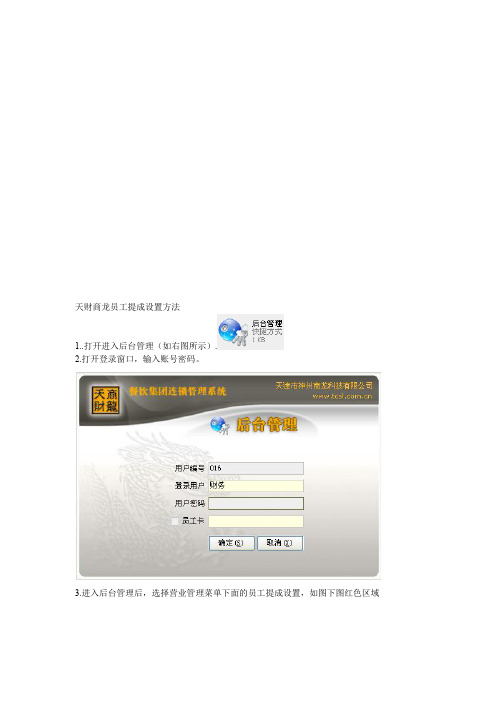
天财商龙员工提成设置方法1..打开进入后台管理(如右图所示).2.打开登录窗口,输入账号密码。
3.进入后台管理后,选择营业管理菜单下面的员工提成设置,如图下图红色区域点击打开4.打开员工提成界面如下:5.如果是首次使用,点击上面的新建,如果已有方案修改,选择下面的方案,点击上面的修改或直接双击方案(演示版本是直接进行新建)第一步:点击新建,弹出新建窗口,如下图所示:输入方案名称下拉选择按数量下拉选择按阶梯详细说明见图片下备注打钩赠送也参与提成,不打勾赠送不提成选择按品项提成下拉选择点单员上图备注:打钩时,后面要填写最好的打折比例,假如比例为80%,意思就是低于80%的折扣不参与提成(如7折.6折),高于80%的折扣也参与提成(如9折)提示:当上面的操作完成后,最好先保存一次,再进行其他操作,。
第二步:如图所示(点击提成明细设置,进入此界面)1.点击提成明细设置窗口,进入此界面点击加号进入下图,选择明细Ps:减号是用于选择了品项删除,右边的×是全部删除,请谨慎使用此界面选择那些品项参与提成如下图操作选择要参与的品项到已选窗口(ps :在可选窗口检索到对应品项,双击品项,品项就会进入已选窗口)如下图选择的品项到已选品项,点击确定此处可输入简拼,快速检索出所需品项此处可根据类别快速选择出所需类别的品项可选窗口已选窗口选择完毕,点击确定Ps;如果选择错误了,可在已选窗口,双击品项名,品项会回到可选窗口去已选择的品项就会出现在这里,如下图所示:双击品项名称,进入下图所示双击品项名弹出如下窗口,对品项提成明细进行设置当上面点击确定后就会回到品项设置界面,如下图。
注:每个品项都要按照刚刚的流程操作一次。
第三步:进入员工设置(需要参与提成的人员前面打勾),如下图1.这里代表的是品项数量,1就代表1份2.这里代表的是品项提成值,如果为1,就代表1份提成1元3.当前面设置完后,点击这个加号,添加到下面当前面3步走都操作了,这里就会有对应的值,如果没,可能第3步没操作,当有值后,点击下面的确定即可!当这里有值的时候,代表这个品项已经设置成功,这里代表的意思是买一瓶酒提成一元选择对应门店的对应的人员,前面打勾表示这个人点单时要参与提成第四步,选择参与提成的结算方式此框里面的不用设置选择要参与提成的结算方式,如图我前面打勾的的3个结算方式用于前台结账时会参与到提成第五步:查看提成,可以进入后台管理-报表分析-员工服务业绩与提成-员工服务提成如下图,选择日期查看时间段内的提成金额可双击打开查看点单明细选择日期,查看时间段内的明细员工类型选择点单员。
看到5.1.6二餐厅日营业管理在餐饮企业的经营中,对前台的营业管理可谓管理的基本内容,其它的业务流程都是围绕它来展开、进行的,因此做好营业管理工作是餐饮管理工作的基础。
2.11)停用菜品:选择【每日管理】菜单下的【营业准备】中的【停用菜品设定】项,进入“停用菜品设定”窗口,如图2.1所示:窗口说明:窗口中显示出已被停用的菜品,可在此窗口中对停用菜品进行增加和删除操作。
增加停用菜品:单击窗口左下方的“菜谱”按钮,弹出“菜谱”窗口,可供选择菜品(选择方法同“点菜”操作),选择完单击“确定”按钮。
重新起用停用菜品:用光条选中该菜品,单击“重新起用”按钮即可。
打印停用菜品:单击“打印”按钮即可。
提示:2)图2.2“时价菜品”窗口窗口说明:在“菜品档案”中的菜品,凡是“时价菜品”栏被选中的菜品,均为时价菜品,显示在“时价菜品”窗口中,以供随时改变时价菜品的价格。
改变时价菜品价格:将光标停留在“时价价格”栏,逐项输入新定价格。
最后单击“确定”按钮存盘。
3)促销菜品:选择【每日管理】菜单下的【营业准备】中的【促销菜品】项,进入“促销菜品设定”窗口,如图2.3所示:可在此窗口中对促销菜品进行增加、删除和定价。
增加促销菜品:单击窗口下方的“菜谱”按钮,弹出“菜谱”窗口,可供选择菜品(选择方法同点菜),选择完将光标停留在“促销价格”栏,逐项输入促销价格。
最后单击“确定”按钮存盘。
取消促销菜品:2.2前台销售情况:图2.4“前台销售情况”查询窗口精心整理在窗口上部的POS机选择栏中选择要查询的POS机的机号,同时窗口的显示栏中显示出该POS机的工作情况(操作员签到时间、当前时间、备用金、前班开台、本班开台数、本班结算及未结台数、结算金额等情况)。
查询完毕后,单击“返回”回到主窗口。
提示:在此窗口中,只许浏览,不可以进行修改。
打印:单击窗口上方的打印“按钮”,打印输出销售情况。
取消:单击“取消”按钮,返回主窗口。
图2.5“客人结帐情况”界面在此窗口中,可以查看每日前台客人情况,包括每拨客人吃饭时间、所在餐厅、餐台、消费金额、服务员以及结算方式等信息。
天财商龙餐饮娱乐管理系统使用详解1、餐饮娱乐管理系统数据库文件:tcgem62、餐饮娱乐管理使用流程(从新装软件开始)3、安装:安装SQL—安装SQL SP4—安装天商龙餐饮管理系统1、餐饮数据库名(tcgem)2、安装完成后运行“天财商龙消息服务程序”注册指定服器名、以及登录数据库tcgem6、登录SQL用户名sa。
3、进入“餐饮娱乐管理系统后台”设定“企业信息”等。
然后进入选择“系统”—“通讯服务设定”、指定服务器IP地址,如192.168.000.001。
注:在设置服务器IP时,有可能会出错,再进入时会提示“IP设置格式错误”,需要进入SQL企业管理器中,找到tcgem 数据库,在库中找到“xtkz”的表。
打开该表,在表中的“serverip”行中的“strl“中重新设置正确的IP地址即可。
在SQL中如果提示“无项目”的情况,需要在SQL组中点右键“新建SQL注册。
名词解释:返位结算:对埋单后的错误单据进行修改。
跑单:客户在店里消费完后没有结账就走了。
打荷:负责将砧板切好,配好的原料腌好,协助厨师。
前台操作快捷键;/开单+加单-退单Ctrl+1更换客位*买单Ctrl+F1已结账单F8结班F11退出F5 刷新前台Ctrl+F1已结账单查询快捷键F3 返位结算F2付款修正F6 打印账单前台结账快捷键F2 快速结账Pageup 埋单打印F3 撤消埋单Pagedown结账注意:前台返位结算操作,在查询打印中选择已结账单,选中需要进行返位结算的账单按F3即可,但转外账、挂账或者挂会员结算的情况不允许返位结算。
《简爱》是一本具有多年历史的文学着作。
至今已152年的历史了。
它的成功在于它详细的内容,精彩的片段。
在译序中,它还详细地介绍了《简爱》的作者一些背景故事。
从中我了解到了作者夏洛蒂.勃郎特的许多事。
她出生在一个年经济困顿、多灾多难的家庭;居住在一个远离尘器的穷乡僻壤;生活在革命势头正健,国家由农民向工业国过渡,新兴资产阶级日益壮大的时代,这些都给她的小说创作上打上了可见的烙印。
天财商龙餐饮系统操作 HEN system office room 【HEN16H-HENS2AHENS8Q8-HENH1688】看到二餐厅日营业管理在餐饮企业的经营中,对前台的营业管理可谓管理的基本内容,其它的业务流程都是围绕它来展开、进行的,因此做好营业管理工作是餐饮管理工作的基础。
餐厅日营业管理包括营业准备、前台销售情况、客人结帐情况、每班营业结款。
营业准备:在此功能模块中,可以制定每日停用菜品,设定时价、促销菜品的价格。
特别说明:“营业准备”是处理菜品及其价格的有利工具,使用时应注意:在菜品的原料不足时可以停用指定的菜品,但是,如果想重新使用这些菜品必须重新启用菜品,否则,前台点菜将看不到这些菜品,千万不要新建菜品,不便于以后统计查询。
1)停用菜品:选择【每日管理】菜单下的【营业准备】中的【停用菜品设定】项,进入“停用菜品设定”窗口,如图所示:窗口说明:窗口中显示出已被停用的菜品,可在此窗口中对停用菜品进行增加和删除操作。
增加停用菜品:单击窗口左下方的“菜谱”按钮,弹出“菜谱”窗口,可供选择菜品(选择方法同“点菜”操作),选择完单击“确定”按钮。
重新起用停用菜品:用光条选中该菜品,单击“重新起用”按钮即可。
打印停用菜品:单击“打印”按钮即可。
提示:对停用菜品进行修改后,单击“保存”按钮,保存后退出。
图“停用菜品设定”界面2)时价菜品:选择【每日管理】菜单下的【营业准备】中的【时价菜品】项,进入“时价菜品设定”窗口,如图所示:可在此窗口中对时价菜品进行定价。
图“时价菜品”窗口窗口说明:在“菜品档案”中的菜品,凡是“时价菜品”栏被选中的菜品,均为时价菜品,显示在“时价菜品”窗口中,以供随时改变时价菜品的价格。
改变时价菜品价格:将光标停留在“时价价格”栏,逐项输入新定价格。
最后单击“确定”按钮存盘。
3)促销菜品:选择【每日管理】菜单下的【营业准备】中的【促销菜品】项,进入“促销菜品设定”窗口,如图所示:可在此窗口中对促销菜品进行增加、删除和定价。
二餐厅日营业管理在餐饮企业的经营中,对前台的营业管理可谓管理的基本内容,其它的业务流程都是围绕它来展开、进行的,因此做好营业管理工作是餐饮管理工作的基础。
餐厅日营业管理包括营业准备、前台销售情况、客人结帐情况、每班营业结款。
营业准备:在此功能模块中,可以制定每日停用菜品,设定时价、促销菜品的价格。
特别说明:“营业准备”是处理菜品及其价格的有利工具,使用时应注意:在菜品的原料不足时可以停用指定的菜品,但是,如果想重新使用这些菜品必须重新启用菜品,否则,前台点菜将看不到这些菜品,千万不要新建菜品,不便于以后统计查询。
1)停用菜品:选择【每日管理】菜单下的【营业准备】中的【停用菜品设定】项,进入“停用菜品设定”窗口,如图所示:窗口说明:窗口中显示出已被停用的菜品,可在此窗口中对停用菜品进行增加和删除操作。
增加停用菜品:单击窗口左下方的“菜谱”按钮,弹出“菜谱”窗口,可供选择菜品(选择方法同“点菜”操作),选择完单击“确定”按钮。
重新起用停用菜品:用光条选中该菜品,单击“重新起用”按钮即可。
打印停用菜品:单击“打印”按钮即可。
提示:对停用菜品进行修改后,单击“保存”按钮,保存后退出。
图“停用菜品设定”界面2)时价菜品:选择【每日管理】菜单下的【营业准备】中的【时价菜品】项,进入“时价菜品设定”窗口,如图所示:可在此窗口中对时价菜品进行定价。
图“时价菜品”窗口窗口说明:在“菜品档案”中的菜品,凡是“时价菜品”栏被选中的菜品,均为时价菜品,显示在“时价菜品”窗口中,以供随时改变时价菜品的价格。
改变时价菜品价格:将光标停留在“时价价格”栏,逐项输入新定价格。
最后单击“确定”按钮存盘。
3)促销菜品:选择【每日管理】菜单下的【营业准备】中的【促销菜品】项,进入“促销菜品设定”窗口,如图所示:可在此窗口中对促销菜品进行增加、删除和定价。
增加促销菜品:单击窗口下方的“菜谱”按钮,弹出“菜谱”窗口,可供选择菜品(选择方法同点菜),选择完将光标停留在“促销价格”栏,逐项输入促销价格。
最后单击“确定”按钮存盘。
取消促销菜品:将光条停留在欲取消促销的菜品记录上,单击“取消促销”按钮,该菜品就从“促销菜品”档案中消失了。
单击”打印”按钮,可以输出“促销菜品”报表。
图“促销菜品设定”界面前台销售情况:选择【每日管理】菜单下的【前台销售情况】菜单项,进入“POS状态”窗口,如图所示:窗口说明:在此窗口中,可以以POS机为单位查询前台销售状况并进行打印输出。
在窗口上部的POS 机选择栏中选择要查询的POS 机的机号,同时窗口的显示栏中显示出该POS 机的工作情况(操作员签到时间、当前时间、备用金、前班开台、本班开台数、本班结算及未结台数、结算金额等情况)。
查询完毕后,单击 “返回”回到主窗口。
提示:在此窗口中,只许浏览,不可以进行修改。
打印:单击窗口上方的打印“按钮”,打印输出销售情况。
取消:单击“取消”按钮,返回主窗口。
客人结帐情况:选择【每日管理】菜单下的【客人结帐情况】菜单项,进入“客人结算”窗口,如图所示:图“客人结帐情况”界面窗口说明:在此窗口中,可以查看每日前台客人情况,包括每拨客人吃饭时间、所在餐厅、餐台、消费金额、服务员以及结算方式等信息。
图“前台销售情况”查询窗口 用鼠标左键点中并向右拖曳,出现一个黑色分隔条,使滚动条分为左右两部分,每一部分都可以分别滚动。
功能说明:在此功能模块中,用户可以随时监控所有客人的情况,而且可以在下班时监控客人帐款的结算情况,防止漏结帐款。
如何查询客人状态:“客人结帐情况”栏上部有“日期”和“状态”选择栏,可供设置查询日期和查询范围(通过下拉列表框选择);窗口中部显示出要查询的客人状态信息。
选择显示信息:用鼠标单击“显示定义”按钮,弹出“选择信息”窗口,如图中所示:用鼠标单击项名前的复选框使之出现黑色对勾(表明该项被选中),若要全选,只需单击“全选”按钮即可。
然后单击“确定”。
则客人状态栏中显示出用户所要查询的全部信息。
(可利用滚动条滚动屏幕查看)。
提示:显示栏下部滚动条的左端有一黑色小方矩形条,用鼠标左键点中并向右拖曳,出现一个黑色分隔条,使滚动条分为左右两部分,每一部分都可以分别滚动以满足用户需求。
如上图所示:图分隔显示栏示意图每班营业结款:选择【每日管理】菜单下的【每班营业结款】菜单项,进入“POS结款”窗口,如图所示:窗口说明:当前台收款员结班以后,应该在后台结款,您可以通过本功能核对收款员的所有结算帐款,即在此窗口中,可以以前台收款员的交接班为查询依据,查询每班的收款情况(各班次流水和结算流水)。
以供核对。
单击窗口上部“选择POS日记流水”后的列表框右边向下的小箭头,弹出下拉列表框,如下图所示:在下拉列表中选择要查询的班次流水号(提示:签退时间为零的班次属于“尚未结班”的班次。
则该班次所包含的结算流水为从接班到查询时间为止的时间段内所发生的),显示栏中显示该班所结算的流水单号,显示栏上边的状态提示栏中显示所选班次的具体情况(操作员签到时间、当前时间、备用金、前班开台、本班开台数、本班结算及未结台数、结算金额等情况)。
显示栏下部的“合计”栏中显示“服务费”和“餐饮消费”的金额总数。
图“每班营业”结款图“下拉列表选择”示意图结款打印:如果想将屏幕上显示的某POS日记流水的内容进行打印输出,单击“结帐打印”即可,进行完结帐打印的POS流水单便成为历史流水,一般不在POS日记流水下拉选择框中显示,若想显示历史流水,选中“可选择历史流水”前的复选框即可。
删除历史流水:若想将已经“结帐打印”过的POS流水记录删除,单击“历史删除”按钮即可。
被删除过的历史流水不会被显示。
提示:如果想选择已打印而未删除的POS流水进行显示,只需单击位于窗口上部的“可选择历史流水”前的单选框即可。
此时在“POS结款”后的下拉列表框里会显示出已进行过“结款打印”而未进行过“历史删除”的POS流水记录,已经进行过“历史删除”的记录不能被显示。
打印:单击“打印”按钮可以打印输出屏幕显示的结算流水记录。
打印输出过的结算流水下次查询时一般不再显示,若想显示审核打印过的结算流水记录,单击“可选择历史流水”前的复选框使之被选中即可。
三 数据管理数据管理模块提供数据备份、数据管理、数据处理和历史记录查询功能,数据备份用于对从前台销售到后台管理的所有数据进行备份。
数据恢复指当数据丢失或损坏时,将其恢复到最近一次备份时的状态。
数据处理指对数据及时进行相应的处理。
历史记录查询提供对历史数据的查询。
数据备份:选择【数据管理】菜单下的【数据备份】菜单项, 弹出“数据备份”对话框,如图所示:单击“开始”按钮或敲“回车”键,“数据备份”开始,按 “ESC ”键则取消。
功能说明:数据备份工作应该常做,以防止因意外情况导致的数据丢失现象。
数据恢复:选择【数据管理】菜单下的【数据恢复】菜单项,弹出“数据恢复”对话框,如图所示:单击“开始”按钮或敲“回车”键,“数据恢复”开始,按“ESC ”则取消。
数据恢复功能在发生数据错误,数据丢失以及数据误操作时可发挥意想不到的作用。
功能说明:与数据备份的功能相反,不在万不得已的情况下不可以做数据恢复。
否则难以保证数据的完整性。
如果在数据恢复过程中突然中断,那么可能造成系统无法启动,在这种情况下只能利用系统所附带“强行恢复”功能进行数据恢复。
图 “数据备份”对话框图 “数据恢复”对话框数据处理选择【数据管理】菜单下的【数据处理】菜单项,弹出“数据处理”窗口,如图所示:图“数据处理”窗口操作说明:在此窗口中,可以对销售记录进行清除或转存,还可以对库存记录进行清除和转存。
在此过程中要注意的是:在做数据处理之前,必须生成所处理数据的日期之前的有关报表。
提示:转储销售记录的截止时间是从当前时间向前推一个月,也可以进行重新设置。
转储库存记录的截止时间是当前时间的前一个月初,也可以重新设置。
历史纪录查询在“历史纪录查询”模块中,可以对库存明细、入库单、直拨单、退货单、调拨单、领料单、退库单、盘点单和结帐单的历史纪录进行查询。
选择【数据管理】下的【历史记录查询】项下的相应项,即可进入相应的单据查询窗口,库存单据的查询方法同“库存管理”模块的单据查询操作,在这里就不再赘述了。
注意:只有做过相应处理,成为历史记录的单据才能在历史记录查询中被查询得到。
.四餐厅营业数据统计迅速、准确地掌握各项营业数据,并能对各项数据进行及时、准确、细致的分析以支持决策是餐饮企业经营者对餐饮业管理软件的起码需求。
提供及时、详实的营业数据统计,并对统计数据进行分析以支持决策是我们这套餐饮管理软件区别于同类产品的主要特点。
使用这套软件,你会感到,以往资料堆积的桌面变得如此清爽,管理工作变得如此效率高而又富有成效。
为方便用户,我们把统计查询功能设置为三个功能模块:日统计分析、时间段统计分析和分析报表模块。
在两个统计分析模块中,你会得到菜品、客流、日营业报表、服务情况、销售分析等你所需要或你所能想到的各项统计数据及分析曲线图。
在分析报表模块中,可以得到菜品日对比表、时间段菜品销售汇总、部门成本核算表、部门成本日对比表、部门成本核算汇总、菜品毛利表等报表,使整个前台营业情况全面、直观、详尽地呈现在你的面前。
日统计分析【日统计分析】包括【菜品销售对帐】、【日营业报表】、【日退菜查询】、【日客流分析】、【日菜品销售分析】、【日服务情况分析】、【日客座分析】、【日销售分析】八个功能项。
菜品销售对帐选择【日统计分析】菜单下的【菜品销售对帐】菜单项,进入“对帐单”窗口,如图所示:在此窗口中,可以核对一天销售的菜品数量、销售金额,并提供了“百次交易”和“千元比率”的概念,供企业管理者参考。
窗口说明:对帐单窗口上部是条件设置栏,用于进行日期选定、餐台选择和部门选择,选择完毕后,单击“报表生成”按钮,生成当日报表。
如果当日报表已生成过了,系统会弹出提示框进行提示。
报表生成后单击“报表存储”进行保存。
单击“报表查询”按钮会在窗口下部的显示栏中显示出已生成过的报表。
例:图中即为对1999年12月20日从全部部门领用到的煲仔类菜品的消费信息(编号、名称、规格、类别、单位、累计数量、累计金额、折后累计、百次交易、千元比率)进行统计并且显示在窗口下部的显示栏中。
图“菜品销售对帐单”窗口说明:“百次交易”指的是该菜品在所有出售次数中所占的百分比;“千元比率”指的是该菜品所占销售额的千分比。
对帐单打印:单击“打印”按钮,则系统自动打印对帐单。
返回:单击“返回”按钮,可以结束本次操作,返回主窗口。
日营业报表:选择【日统计分析】菜单下的【日营业报表】菜单项,进入“日营业报表”窗口,如图所示,在此窗口中,可以查询每天各部门的销售情况及汇总。